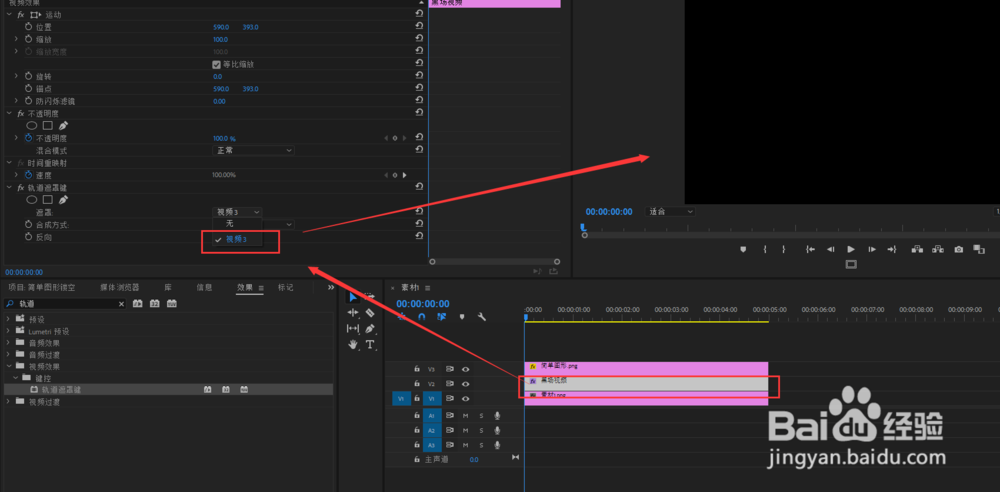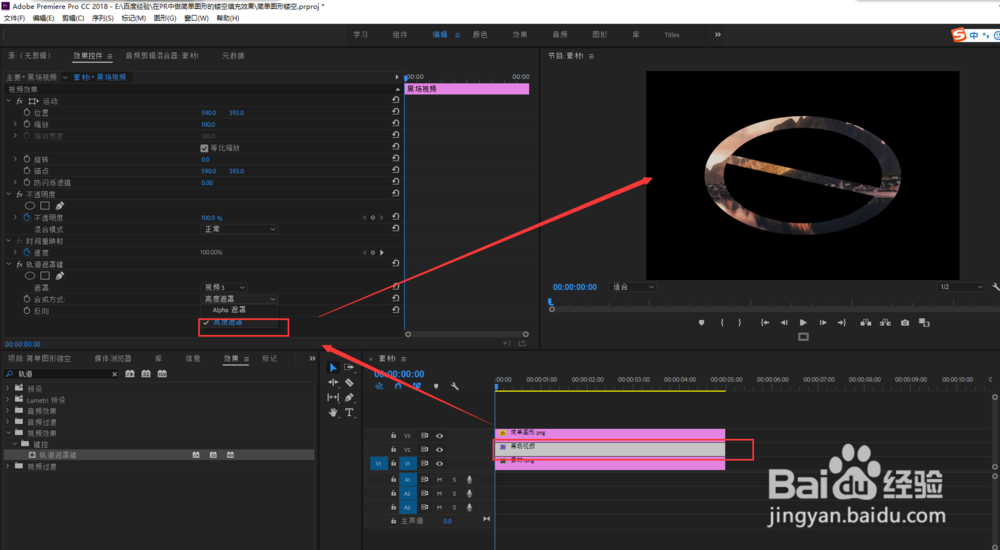1、新建一个PR剪辑项目,在这个剪辑项目中将素材文件全部导入到PR中,并将相应的背景素材与简单图形素材拖入对应的时间轴视频轨道上。

2、在PR的项目管理窗口的空白处右键鼠标,执行新建命令中的黑场视频,然后在新建黑场视频窗口中保持属性默认点击确定即可。

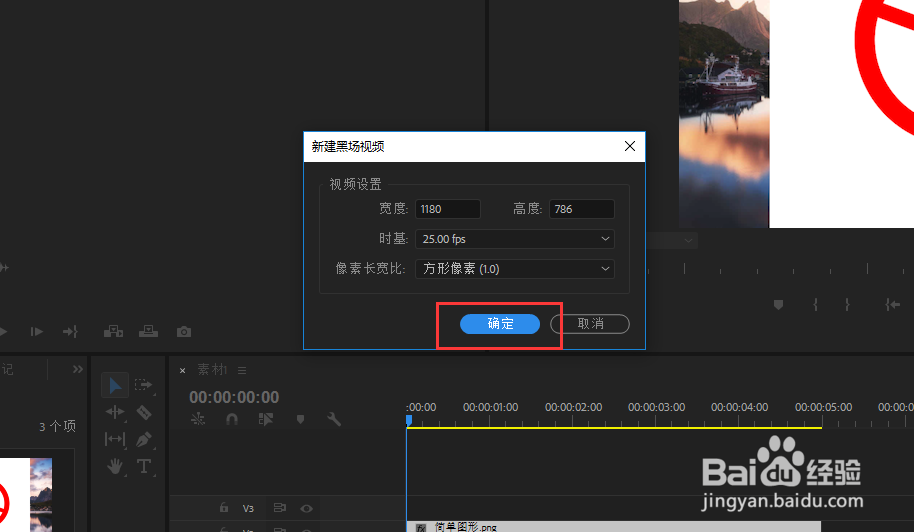
3、将视频轨道2的简单图形素材移到视频轨道3上,然后在将新建的黑场视频拖入到视频轨道2上,将黑场视频置于两个素材之间。

4、选中黑场视频,打开效果窗口,在效果的搜索框中搜索关键字“轨道”,在出现的结果中选择轨道遮罩键,然后将轨道遮罩将效果施加到视频轨道2的黑场视频上。
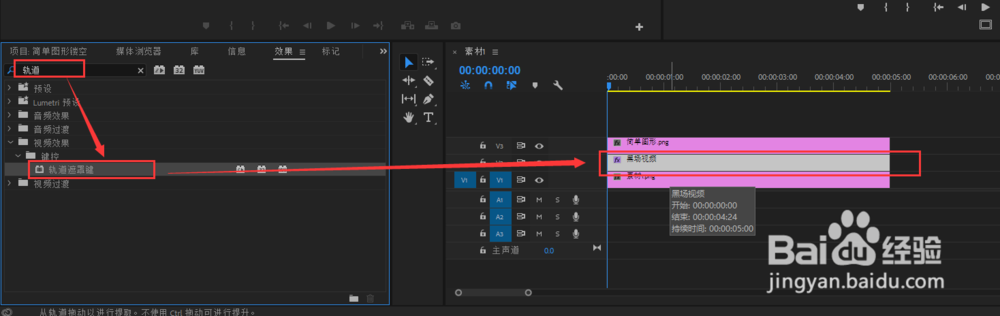
5、选中视频轨道3上的简单图形,打开效果控件窗口,在效果控件中将等比缩放设置的勾选去掉,然后调整简单图形的缩放宽度,使得图片素材充满画布。
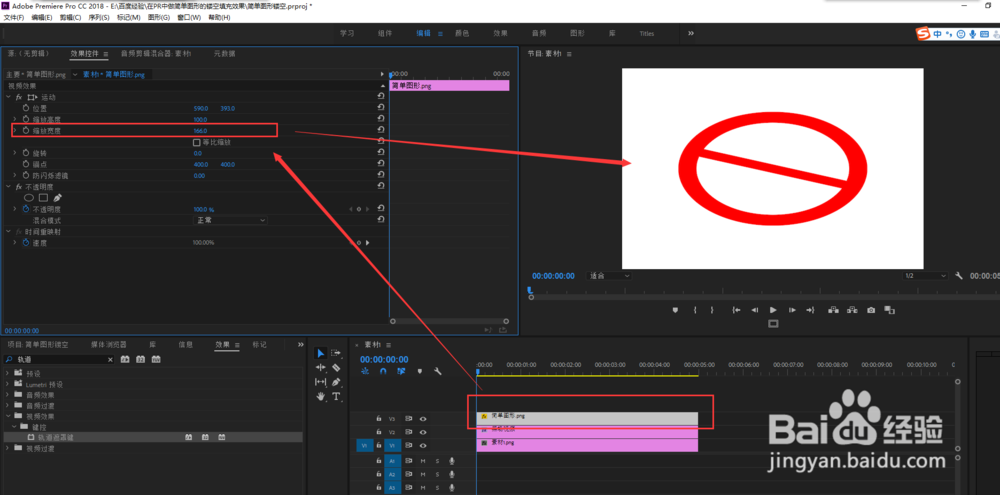
6、选中黑场视频,打开效果控件,在效果控件中会看到之前添加的轨道遮罩键效果,选择遮罩为“视频3”,合成方式为亮度遮罩。这样一个镂空填充的效果就出现了。